
Το multitasking δεν είναι πάντα μια επιλογή. Όταν πρέπει να γράψετε μια αναφορά, χρειάζεστε πρόσβαση στον επεξεργαστή κειμένου, αλλά και στο υλικό αναφοράς. Ενώ εργάζομαι, καταλήγω συχνά να δουλεύω με πέντε εφαρμογές ταυτόχρονα.
Ορισμένες φορές, η εφαρμογή multitasking σε εφαρμογές Mac είναι μια αναγκαιότητα, αλλά αν εργάζεστε από έναν φορητό υπολογιστή, μπορεί επίσης να είναι μια πραγματική ενόχληση. Τα Windows χάνονται μεταξύ αμέτρητων άλλων και μεταβαίνετε σε λάθος εφαρμογή κάθε πέντε λεπτά. Πιθανότατα, η ζογκλερία αυτών των εφαρμογών λειτουργεί, αλλά θα χάσετε πολύ χρόνο (και το πιο σημαντικό, κίνητρο) στη διαδικασία.
Υπάρχουν πολλοί τρόποι για την ενίσχυση του multitasking σε Mac OS X - ενσωματωμένα και εξωτερικά εργαλεία. Η γνώση αυτών είναι ένα μέρος της εξίσωσης. Γνωρίζοντας τη χρήση τους, το άλλο.
1. Ενσωματωμένη ενισχυτή παραγωγικότητας του Mac OS X.
Οι περισσότεροι χρήστες Mac OS X γνωρίζουν τους ενσωματωμένους switchers εφαρμογών του Mac OS X, αλλά δεν τους χρησιμοποιούν καθημερινά πολλοί άνθρωποι. Αυτή είναι μια ντροπή, επειδή η αποστολή ελέγχου και η έκθεση είναι μεγάλη ενίσχυση της παραγωγικότητας.
Ελεγχος αποστολής
Ενεργοποιώντας το, μπορείτε να δείτε όλες τις ενεργές εφαρμογές και τα παράθυρά τους, σχεδόν σαν να κοιτάζετε τις εφαρμογές σας από πάνω. Η άμεση επισκόπηση και η δυνατότητα να μεταβείτε σε συγκεκριμένα παράθυρα καθιστούν τον Έλεγχο αποστολής έναν πολύ καλό τρόπο να κάνετε εναλλαγή μεταξύ των εφαρμογών σε περιόδους πτήσης. Αυτό ισχύει ιδιαίτερα εάν έχετε πολλά παράθυρα ανοιχτά.
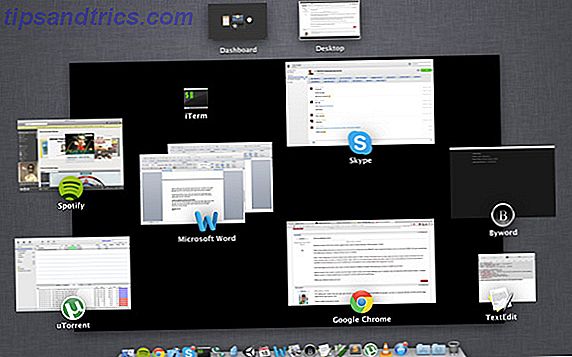
Ο ευκολότερος τρόπος ενεργοποίησης του ελέγχου αποστολής είναι με χειρονομίες (αν έχετε μια χειρονομία πολλαπλής αφής). Η προεπιλεγμένη χειρονομία είναι ένα δάχτυλο τριών δακτύλων προς τα πάνω. Εάν βρεθείτε τυχαία ενεργοποιώντας τον Έλεγχο αποστολής, μπορείτε να το αλλάξετε σε ένα δάχτυλο τεσσάρων δακτύλων στο παράθυρο προτιμήσεων του Trackpad στις Προτιμήσεις συστήματος Mac OS X.
Εκθέσει
Το Exposé είναι παρόμοιο με το Mission Control, αλλά λειτουργεί σε επίπεδο εφαρμογής. Εάν εκτελείτε μια εφαρμογή υπολογιστικού φύλλου, για παράδειγμα, το άνοιγμα του Exposé θα σας δείξει όλα τα παράθυρα της εφαρμογής. Εν τω μεταξύ, τα παράθυρα από άλλες εφαρμογές δεν θα γεμίσουν την άποψή σας.
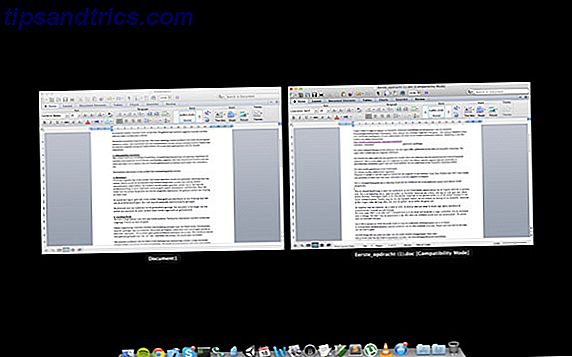
Παρόμοια με τον έλεγχο αποστολής, μπορείτε να ενεργοποιήσετε το Exposé εύκολα χρησιμοποιώντας ένα trackpad πολλαπλής αφής, σύροντας τρία δάκτυλα προς τα κάτω. Για να αποφύγετε ατυχήματα, μπορείτε να το αλλάξετε σε ένα δάχτυλο με τέσσερα δάχτυλα στις Προτιμήσεις συστήματος.
Χώροι
Το Spaces είναι μια λειτουργία Mac OS X που σας επιτρέπει να διαχειρίζεστε ταυτόχρονα πολλούς εικονικούς υπολογιστές. Αυτό σας επιτρέπει να ανοίξετε τις εφαρμογές που σχετίζονται με την εργασία σε μια επιφάνεια εργασίας, το υλικό αναφοράς σας σε άλλο και ούτω καθεξής.

Σε μεταγενέστερες επαναλήψεις του Mac OS X, τα Spaces δεν είναι τόσο ορατά όσο ήταν κάποτε. Ωστόσο, μπορείτε ακόμα να ανοίξετε νέους υπολογιστές στον έλεγχο αποστολής. Τοποθετήστε το δείκτη του ποντικιού στην πάνω δεξιά γωνία της οθόνης σας και κάντε κλικ στο εικονίδιο συν. Αυτό σας επιτρέπει να ανοίξετε όσες φορές θέλετε.
Πλήρης εναλλαγή οθόνης
Οι εφαρμογές πλήρους οθόνης, όπως προωθούνται σε πιο πρόσφατες εκδόσεις του Mac OS X, σας επιτρέπουν να αξιοποιείτε καλύτερα ένα ακίνητο περιορισμένης οθόνης. Σε ένα φορητό υπολογιστή, κάθε ίντσα μπορεί να κάνει τη διαφορά.
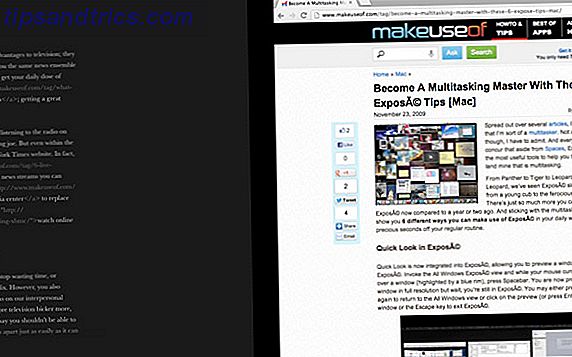
Μπορείτε να κάνετε εναλλαγή μεταξύ της επιφάνειας εργασίας και των διαφορετικών εφαρμογών πλήρους οθόνης, χρησιμοποιώντας τον έλεγχο αποστολής, όπως συζητήσαμε παραπάνω. Ωστόσο, μπορείτε επίσης να κάνετε εναλλαγή μεταξύ παρακείμενων στιγμιότυπων πλήρους οθόνης, κάνοντας μια τρύπημα με τρία δάχτυλα προς τα αριστερά ή προς τα δεξιά στο trackpad πολλαπλών τόνων. Αυτό σας επιτρέπει να μεταφέρετε αποτελεσματικά την οθόνη δίπλα από την οθόνη. Επειδή η επιφάνεια εργασίας λειτουργεί σαν τη δική της εφαρμογή πλήρους οθόνης, μπορείτε να την χρησιμοποιήσετε ακόμη και για εναλλαγή μεταξύ πολλαπλών παρουσιών επιφάνειας εργασίας.
Έλεγχος έκθεσης και αποστολής
Μιλήσαμε για την έκθεση Exposé και Mission Control παραπάνω, αλλά θεωρήσαμε μόνο τα στοιχειώδη χαρακτηριστικά. Ο εκθέτης και ο έλεγχος αποστολής έχουν πολλά άλλα, λιγότερο γνωστά χαρακτηριστικά. Με τη διαχείριση αυτών μπορείτε να πιέσετε κάθε τελευταία πτώση της παραγωγικότητας από την εναλλαγή εφαρμογών του Mac σας.
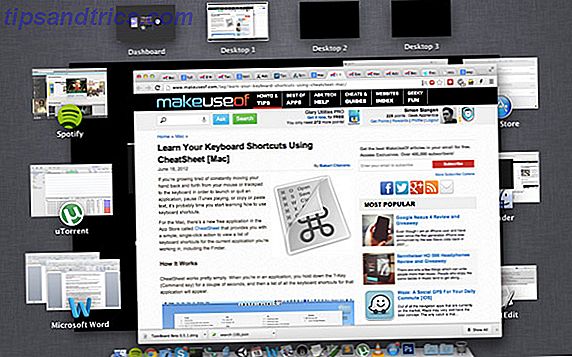
Εάν τοποθετήσετε το δείκτη του ποντικιού πάνω από ένα παράθυρο είτε στο Mission Control είτε στο Exposé, μπορείτε να δείτε τα περιεχόμενά του πατώντας το πλήκτρο Space. Αυτό ενεργοποιεί τη γρήγορη εμφάνιση, η οποία θα μεγεθύνει προσωρινά το παράθυρο. Πατώντας ξανά το διάστημα θα επιστρέψετε στην κανονική επισκόπηση ελέγχου αποστολής.
Μάθετε περισσότερα για το Exposé και τον Έλεγχο αποστολής με την ανάγνωση του άρθρου του Τζάκσον με θέμα: Γίνετε κύριος Multitasking Master με αυτές τις 6 συμβουλές Exposé [Mac] Γίνε Master με αυτά τα 6 Mac Exposé Συμβουλές Γίνε Master με αυτά τα 6 Mac Exposé Συμβουλές Διαβάστε περισσότερα.
2. Το TaskBoard φέρνει iOS όπως η εναλλαγή εφαρμογών
Με το TaskBoard, μπορείτε να φέρετε τον διαχειριστή εργασιών iOS στον επιτραπέζιο υπολογιστή σας. Ο διαχειριστής εργασιών iOS ανοίγει ως δίσκος κάτω από την επιφάνεια εργασίας σας, επιτρέποντάς σας να κάνετε εναλλαγή μεταξύ εφαρμογών με ένα μόνο κλικ. Σε αντίθεση με τον διαχειριστή εργασιών iOS, το TaskBoard δεν παραγγέλνει τις εφαρμογές σας χρονολογικά. Αντίθετα, παρέχει μια εναλλακτική λύση για την αποβάθρα για εναλλαγή μεταξύ πλήρους οθόνης applciations.
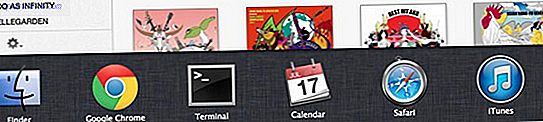
Από προεπιλογή, το TaskBoard έχει αντιστοιχιστεί σε ένα δάχτυλο με πέντε δάχτυλα προς τα πάνω. Μπορείτε να το αλλάξετε σε ένα δάχτυλο με πέντε δάχτυλα δεξιά στο παράθυρο TaskBoard στις Προτιμήσεις συστήματος. Ίσως τα χέρια μου είναι πάρα πολύ μεγάλα, αλλά βρήκα τον τελευταίο να λειτουργήσει καλύτερα.
Σε κάθε περίπτωση, θα πρέπει να προσέχετε να μην πάτε στο Control Mission ή στο Dashboard, τα οποία χαρτογραφούνται σε παρόμοια τρία δάχτυλα. Κάνοντας ένα μικρό κτύπημα θα ανοίξει το TaskBoard, ενώ κάνοντας ένα μεγαλύτερο κτύπημα θα μεταβείτε στο Control Mission ή στο Tashboard. Χρειάζεται κάποια πρακτική για να πάρει αυτό το δικαίωμα, το οποίο είναι το μεγαλύτερο πρόβλημα με την TaskBoard.
3. Συντομεύσεις πληκτρολογίου Master
Όπως και σε οποιοδήποτε λειτουργικό σύστημα, μπορείτε να επιταχύνετε σημαντικά τη ροή εργασίας πολλαπλών εργασιών σας στο Mac OS X με να αντιμετωπίσετε τις συντομεύσεις του πληκτρολογίου. Η χρήση της καρτέλας Command + για να μετακινηθείτε μέσω ενεργών εφαρμογών είναι μία από τις πιο σημαντικές, αλλά οι συντομεύσεις πληκτρολογίου είναι λεγεώνα.

Αν δεν έχετε δοκιμάσει πάρα πολύ με τις συντομεύσεις πληκτρολογίου, όλα τα πράγματα που πρέπει να ξέρετε για Mac OS X Συντομεύσεις πληκτρολογίου Όλα όσα πρέπει να ξέρετε για Mac OS X Συντομεύσεις πληκτρολογίου Όλα όσα πρέπει να ξέρετε για Mac OS X Συντομεύσεις πληκτρολογίου Δεν έχει σημασία τι λειτουργεί το σύστημα ή το πρόγραμμα που χρησιμοποιείτε, οι συντομεύσεις πληκτρολογίου είναι ένα εργαλείο που μπορείτε να χρησιμοποιήσετε για να κάνετε τα πράγματα αρκετά πιο εύκολα για τον εαυτό σας. Απλά δεν χρειάζεται να βγάλετε τα χέρια σας από το ... Διαβάστε περισσότερα είναι ένα μεγάλο αστάρι. Στη συνέχεια, αφήστε τον Jeffry να σας βοηθήσει να ορίσετε τις δικές σας συντομεύσεις πληκτρολογίου Οι πιο χρήσιμες συντομεύσεις πληκτρολογίου Mac για να ξέρετε τις πιο χρήσιμες συντομεύσεις πληκτρολογίου Mac να γνωρίζετε Ένα εκτυπώσιμο φύλλο εξαπατήσεως που περιέχει τις πιο χρήσιμες συντομεύσεις πληκτρολογίου Mac που θα χρειαστείτε ποτέ. Διαβάστε περισσότερα . Τέλος, χρησιμοποιήστε το CheatSheet (το οποίο εξετάστηκε από το Bakari για το MakeUseOf Μάθετε τις Συντομεύσεις Πληκτρολογίου σας χρησιμοποιώντας το CheatSheet [Mac] Μάθετε τις Συντομεύσεις πληκτρολογίου σας χρησιμοποιώντας το CheatSheet [Mac] Αν κουράζεστε να μετακινείτε συνεχώς το χέρι σας από το ποντίκι ή το trackpad σας το πληκτρολόγιο για να ξεκινήσετε ή να τερματίσετε μια εφαρμογή, να διακόψετε την αναπαραγωγή του iTunes ή να αντιγράψετε ή να επικολλήσετε ... Διαβάστε περισσότερα) για να καταγράψετε και να σας βοηθήσουν να ελέγξετε τις συντομεύσεις πληκτρολογίου για μια μεγάλη ποικιλία εφαρμογών.
Ποια εργαλεία και τεχνάσματα χρησιμοποιείτε για την καλύτερη εκτέλεση πολλαπλών εργασιών σε εφαρμογές και παράθυρα Mac; Ενημερώστε μας στο τμήμα των σχολίων κάτω από το άρθρο!



